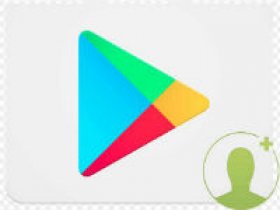Итак, если по какой-то причине вам надоело пользоваться Apple Music или Google Play Music и вы решили перейти на аналогичный сервис под названием Spotify, то у меня для вас есть новости, и даже две. Первая – зарегистрироваться в Spotify из России не получится; вторая – я знаю толк в интернете и покажу пошагово, как вам обойти этот запрет.
Вообще это приложение стоит того, чтобы вы хотя бы попробовали его «на вкус». Медиатека просто гигантская, качество звука на очень высоком уровне, а чего стоят плейлисты. Клянусь, нигде ещё они не работали так хорошо, как в Spotify. В общем, просто попробуйте это на себе, друзья.
Что-то я отвлекся от основной темы. Поехали!
Смена IP-адреса
Как и многие другие сервисы, Спотифай проверяет ваше фактическое местоположение с помощью айпи-адреса, следовательно, вам необходимо его сменить с помощью VPN. Самым простым решением будет установка tunnelbear.
1. Переходим на сайт данной утилиты. Выглядит он вот так.
2. Жмем на эту кнопку.

3. Выбираем FREE (бесплатную) подписку.

4. Появится новое окно, в котором произойдет автоматическое скачивание файла “TunnelBear-Installer.exe”. Если этого не произошло, то жмите на это.

5. Файл весит ~160 мб, поэтому придется немного подождать. Подождали? Запускаем его и устанавливаем. Просто жмете в появившемся меню Agree, а потом Install. Поздравляю, вы установили VPN! Теперь, пожалуйста, зарегистрируйтесь вот в этом окошке.
6. Сделайте чай и передохните, даже я устал на этом моменте!
7. Возвращаемся к TunnelBear’у. Пропустите обучение, параллельно зайдите на почту, которую указали при регистрации и подтвердите факт регистрации. Все как обычно при установке приложений. Отлично, вы все сделали правильно, и теперь перед вами старушка Европа, но вам надо выбрать Штаты. Делается это в верхней панели приложения, смотрите.

8. Конечно же, мы в Штатах!

9. Поздравляю, вы получили интернет-гринкарту. Шутка, вы лишь сменили ваш IP-адрес. Таким образом, вы проделали самое тяжелое при установке Спотифая.
Spotify
Теперь переходим непосредственно к виновнику всего этого руководства. На сайте Spotify в верхней панели будет кнопка Sign up, вот она.
Просто жмете на нее и заполняете форму регистрации.
Можно использовать данные с Facebook, это заметно сэкономит время регистрации.
После регистрации произойдет скачивание десктопной версии на ваш ПК. Установка совершенно простая, как и во всех других приложениях. Но вот с мобильными приложениями все гораздо сложнее.
Подробнее о нюансах
Если пользователей ПК иногда невозможно ограничить в доступе к той или иной информации, то с владельцами телефонов все тоскливо, но не безнадежно. Например, в отечественном Google Play и AppStore Spotify попросту нет, но и тут есть способы:
- Для Android вам придется скачивать APK-файлы с зеркал – вот такие, как apkmirror.
- Для владельцев яблока надо будет зарегистрировать аккаунт в американском AppStore. Способов много, и все они на первых страницах вашего поисковика.
Во всем этом все же есть определенные минусы при обновлении Spotify:
- для Android надо постоянно скачивать новые файлы из apkmirror№;
- для Apple перелогиниваться в американском AppleID. И самое странное — каждые две недели вам надо будет заходить в свой аккаунт Spotify через американский IP-адрес.
А теперь важное относительно бесплатной версии:
- нельзя сохранять песни на устройства, а следовательно, слушать оффлайн;
- ограничения по качеству (но это не столь существенно, если вы, конечно, не ламповый меломан);
- реклама.
Моя рекомендация вам – оплатить premium и позабыть обо всех этих мелких неприятностях. Более того, у них же система, как и у Apple Music, и Google Play Music. Подключаете аккаунты мамы, папы, брата, свата, соседа, кота. Вместе дешевле, сами же знаете.
Кстати, чуть было не забыл рассказать, как это сделать! PayPal и eBay. В первом варианте вам нужен фейковый аккаунт (способы легко гуглятся), а во втором – просто купить подарочный сертификат. Используйте второй вариант и не мучайте себя.